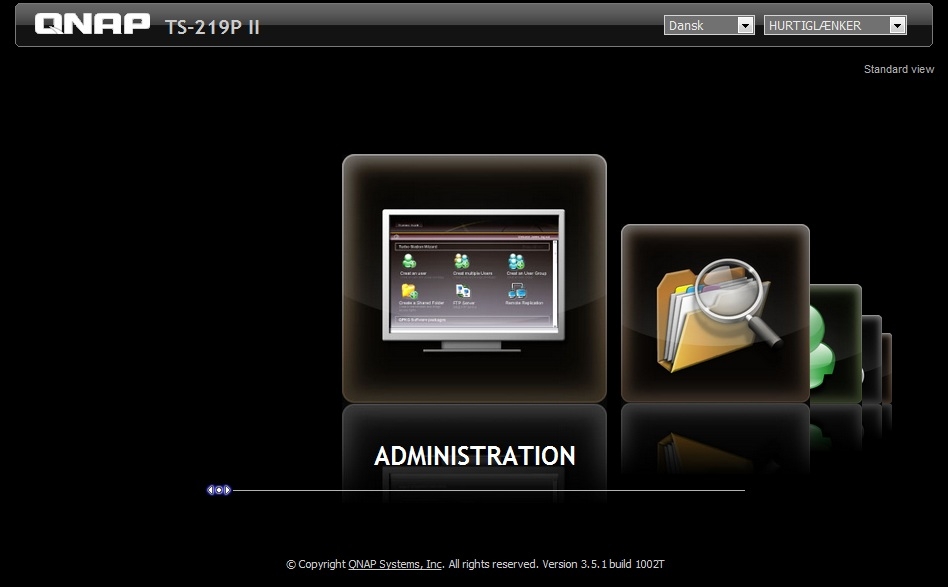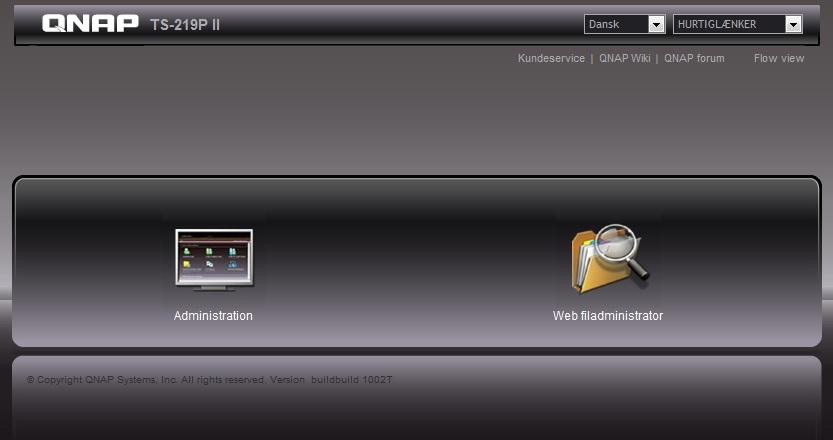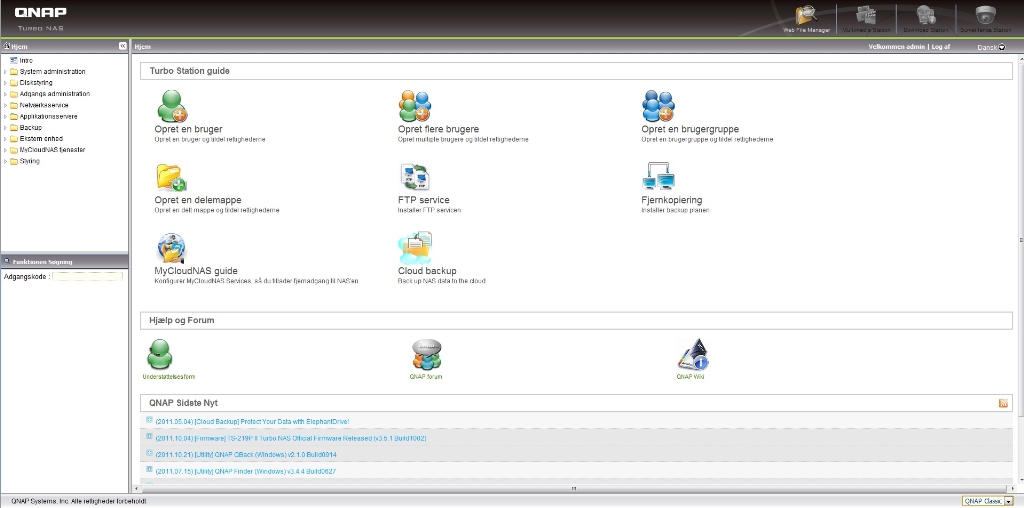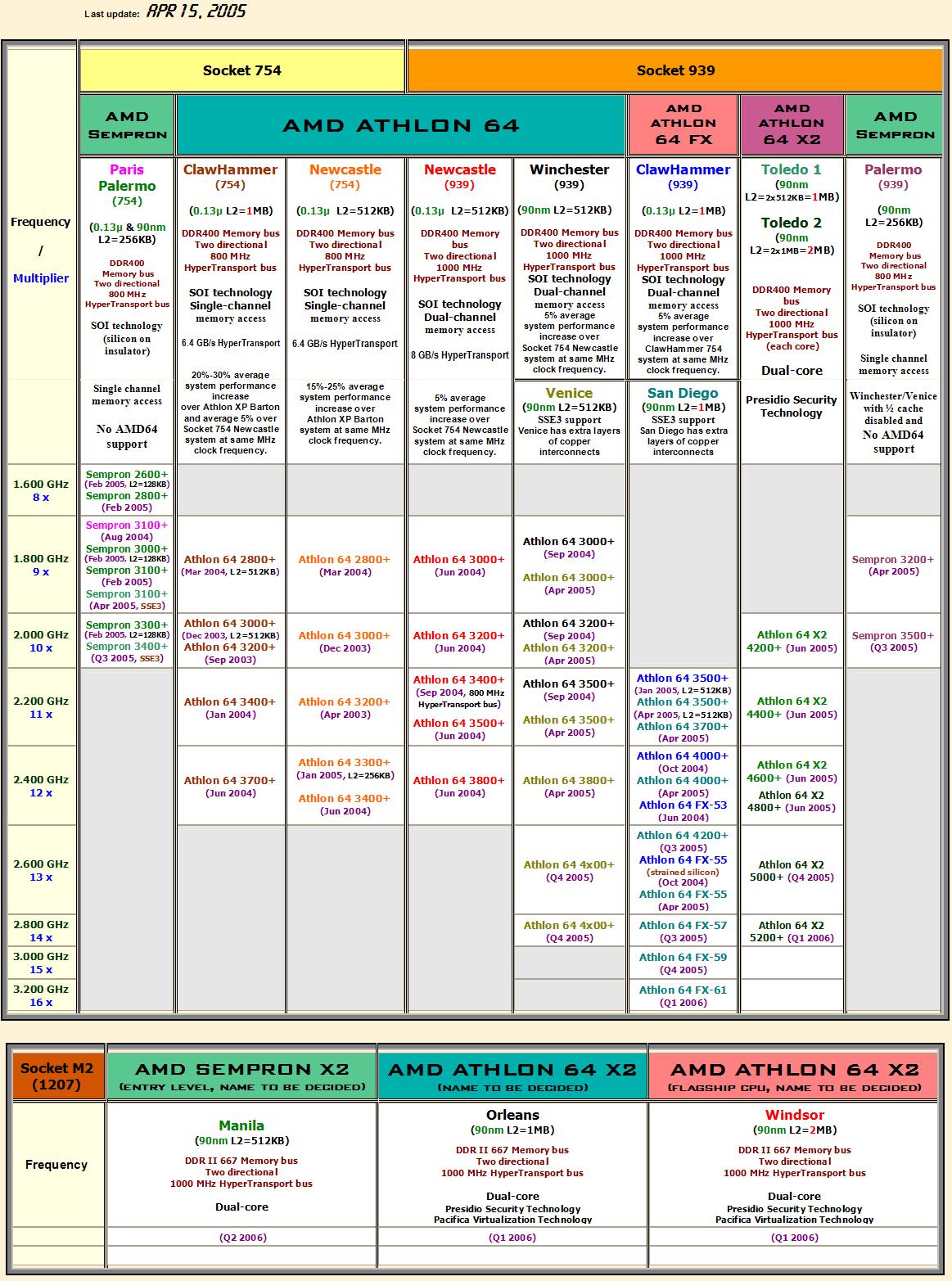Test: QNAP TS-219P II - NAS
NAS Server d. 02. december. 2011, skrevet af rehan09 9 Kommentarer. Vist: 23156 gange.
#1
God anmeldelse
Ingen tvivl om at QNAP laver fede produkter, men at undlade at smide USB3 på en ny model er en stor fejl.
Jeg har selv deres 239 hvor der sidder USB2 på, og der er så langsomt at man ikke gider bruge det, men i stedet bruger netværksdelen til at få filerne ind i NAS'en.
En enkelt mere, og det er strømmen i standby. Den er ALT for høj.
Her burde forbruget ligge omkring 1W. Men igen, det viser bare at de ikke har puttet den nyeste hardware i dette produkt.
Udover det, er det et lækkert produkt at arbejde med, og der kommer hele tiden opdateringer :yes:
Tak for testen.
Svaret blev redigeret 1 gang, sidst af tvixen d. 02-12-2011 12:38:56.
Ingen tvivl om at QNAP laver fede produkter, men at undlade at smide USB3 på en ny model er en stor fejl.
Jeg har selv deres 239 hvor der sidder USB2 på, og der er så langsomt at man ikke gider bruge det, men i stedet bruger netværksdelen til at få filerne ind i NAS'en.
En enkelt mere, og det er strømmen i standby. Den er ALT for høj.
Her burde forbruget ligge omkring 1W. Men igen, det viser bare at de ikke har puttet den nyeste hardware i dette produkt.
Udover det, er det et lækkert produkt at arbejde med, og der kommer hele tiden opdateringer :yes:
Tak for testen.
Svaret blev redigeret 1 gang, sidst af tvixen d. 02-12-2011 12:38:56.
#2
Ja USB forbindelsen er ikke særlig anvendelig, men formålet med porten, som jeg ser det, er til at få nogle hurtige feriebilleder over eller andet som lige skal have en backup.
Med henblik på strømforbrug i idle, mener jeg at det er et meget fair forbrug. Begge diske er jo i idle og er derved stadigvæk "aktive". En NAS + 2x1TB harddiske der stadig spinner rundt, giver da et højere forbrug end 1w.
Med henblik på strømforbrug i idle, mener jeg at det er et meget fair forbrug. Begge diske er jo i idle og er derved stadigvæk "aktive". En NAS + 2x1TB harddiske der stadig spinner rundt, giver da et højere forbrug end 1w.
#3
Nu kan det godt være jeg har sovet lidt i timen, men er det eneste nye ikke at de har sænket strømforbruget i forhold til TS-219P+?
#4
#3 Ikke helt. CPU'en er steget med 400 MHz fra TS-219P+, se evt. her: http://www.qnap.com/images/pro...
#5
jeg har lillebroderen med kun én hdd-bay da jeg ikke har brug for ret meget plads (jeg kan nøjes med 1tb, freak, jeg ved det :P)
Eneste minus, for mig, er klart usb 3.0. Prisen synes jeg er lidt dyr, men ellers så er alt det andet helt i top.
Angående diske så fraråder QNAP i øvrigt selv at man undgår WD og Samsungs green serie(som i benytter i testen) pga deres ringe ydelse - jeg ved ikke om det er pga de 5400rpm...
Du må i øvrigt også gerne lave opdatering af testen med henblik på streaming af film til tv (evt bare gennem bærbar hvis det er)
Tak for en fin anmeldelse - personligt ville jog nok have givet den højere karaktere, men jeg fik den også "gratis" (bonus fra arbejdet)
Eneste minus, for mig, er klart usb 3.0. Prisen synes jeg er lidt dyr, men ellers så er alt det andet helt i top.
Angående diske så fraråder QNAP i øvrigt selv at man undgår WD og Samsungs green serie(som i benytter i testen) pga deres ringe ydelse - jeg ved ikke om det er pga de 5400rpm...
Du må i øvrigt også gerne lave opdatering af testen med henblik på streaming af film til tv (evt bare gennem bærbar hvis det er)
Tak for en fin anmeldelse - personligt ville jog nok have givet den højere karaktere, men jeg fik den også "gratis" (bonus fra arbejdet)
#6
#5
Angående diske så fraråder QNAP i øvrigt selv at man undgår WD og Samsungs green serie(som i benytter i testen) pga deres ringe ydelse - jeg ved ikke om det er pga de 5400rpm...
Ovenstående giver absolut ingen mening. :no:
Du mener vel at QNAP anbefaler man undgår.. 😛 😳
Angående diske så fraråder QNAP i øvrigt selv at man undgår WD og Samsungs green serie(som i benytter i testen) pga deres ringe ydelse - jeg ved ikke om det er pga de 5400rpm...
Ovenstående giver absolut ingen mening. :no:
Du mener vel at QNAP anbefaler man undgår.. 😛 😳
#7
jep, det er lidt af en oxymoron, men jeg kunne ikke redigere i teksten...
Ikke desto mindre synes jeg stadig det kunne være interessant at så på streamingdelen... (også selvom det er med en disk QNAP fraråder man bruger ;) )
Ikke desto mindre synes jeg stadig det kunne være interessant at så på streamingdelen... (også selvom det er med en disk QNAP fraråder man bruger ;) )
#8
Streamingdelen spiller fuldstændig. Dog streamer jeg kun til et apparat, men den æder 1080P uden at kny. Det er så første generation jeg har, altså 219 P
Men vil give ret i at man godt kunne have fortalt lidt om det. Dog er der så mange funktioner i de her NAS, at man aldrig kommer omkring dem alle.
God test ellers.
Men vil give ret i at man godt kunne have fortalt lidt om det. Dog er der så mange funktioner i de her NAS, at man aldrig kommer omkring dem alle.
God test ellers.
#9
Jeg har skrevet det i artiklen: "Derudover er NAS'en blevet brugt til at streame 720p og 1080p, hvilket den klarer uden delay eller hakken - dog kræves der en smule af computeren som afspiller filen."
Der er blevet afspillet en 1080p film via kabel.
Med henblik på diskene, ved jeg godt at der er en "note 5" hos QNAP, og de skriver: "reported unstable experience", fra flere brugere. Jeg har dog ikke oplevet nogen ustabilitet.
WD10EADS-00P8B0 skulle give dårlig ydelse men de testede diske er WD10EADS-00L5B1.
Svaret blev redigeret 2 gange, sidst af rehan09 d. 17-12-2011 09:12:02.
Der er blevet afspillet en 1080p film via kabel.
Med henblik på diskene, ved jeg godt at der er en "note 5" hos QNAP, og de skriver: "reported unstable experience", fra flere brugere. Jeg har dog ikke oplevet nogen ustabilitet.
WD10EADS-00P8B0 skulle give dårlig ydelse men de testede diske er WD10EADS-00L5B1.
Svaret blev redigeret 2 gange, sidst af rehan09 d. 17-12-2011 09:12:02.